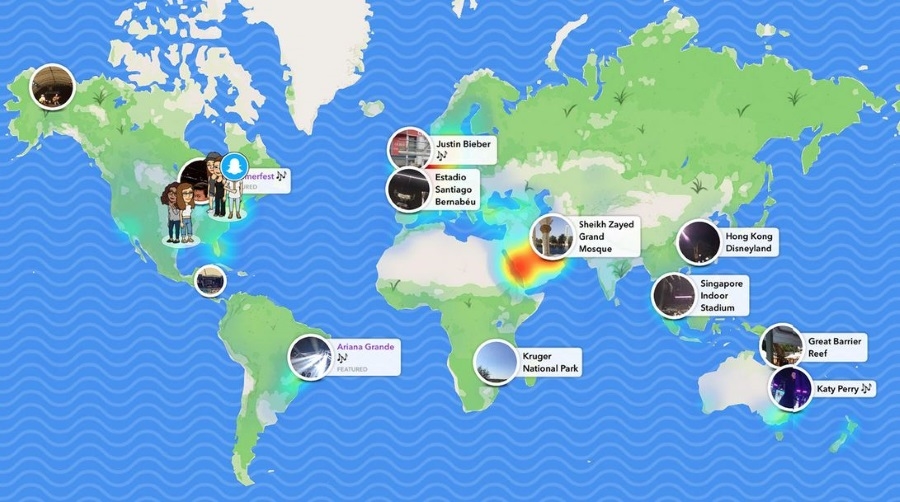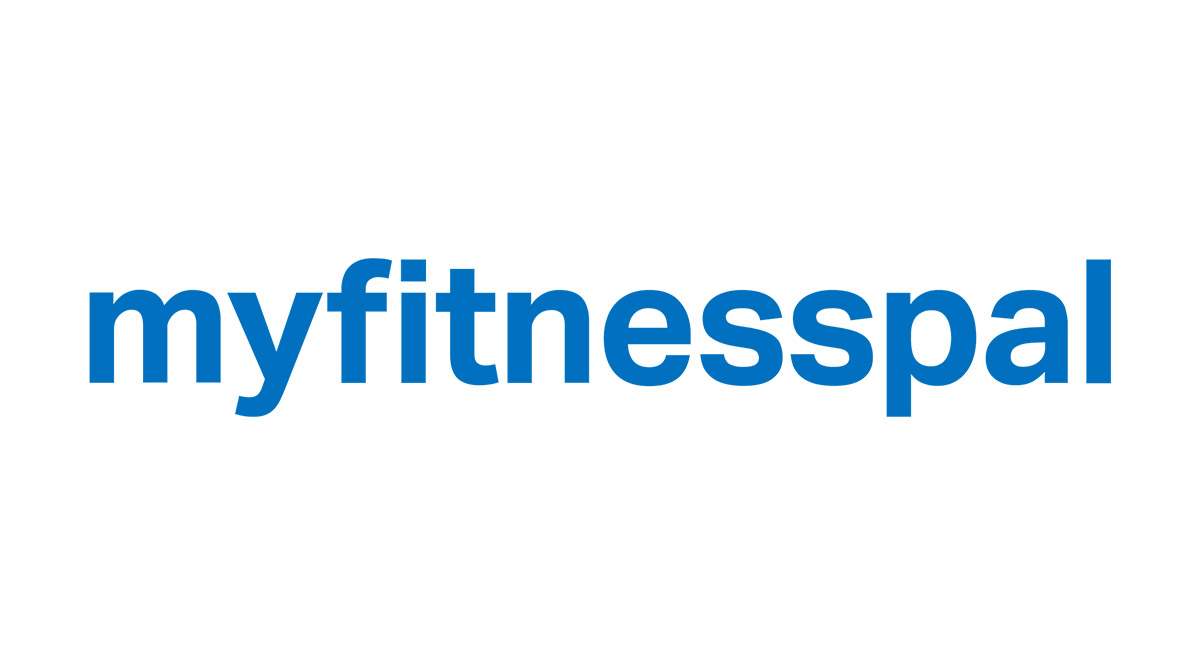
После нескольких остановок и стартов и, возможно, поддавшись пищевому искушению, вы наконец-то решили что-то сделать со своим питанием.
Содержание
Хотите ли вы начать новый год правильно или вступаете в новый период своей жизни, пришло время взять под контроль этот пищевой поезд. И приложение MyFitnessPal — отличный компонент, который поможет вам в достижении этой цели.
Есть только одна проблема…
Вы не можете сканировать настоящие тарелки с едой. Но вы можете отсканировать штрих-код на упаковке продукта для получения информации.
Приложение MyFitnessPal упрощает процесс подсчета калорий, и в этой статье вы узнаете, как это сделать. Читайте дальше, чтобы узнать, как сканировать продукты и начать вести новый здоровый образ жизни.
Как сканировать продукты
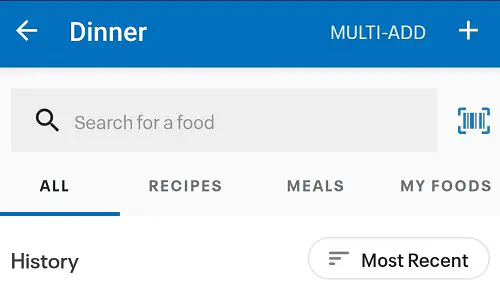
Возможно, термин «сканирование продуктов» — это немного неправильное название. Вы не можете отсканировать еду на вашей тарелке, чтобы приложение идентифицировало ее и дало вам количество калорий, по крайней мере, не в этом приложении. Но вы можете сканировать штрих-коды на упаковках продуктов, которые вы едите.
Для начала возьмите свой смартфон и откройте приложение MyFitnessPal. Перейдите к значку «Главное меню», расположенному в левом верхнем углу экрана, чтобы открыть подменю. Прокрутите вниз и выберите пункт «Дневник»
На новом экране с помощью стрелок выберите конкретный день или дату сканирования пищи. Затем выберите, что вы едите — завтрак, обед или ужин, и нажмите на знак плюс (+). Это позволит вам добавить еду к определенному приему пищи.
На следующем экране, справа от строки поиска, вы увидите значок начала сканирования. Нажмите на значок, чтобы открыть его и начать ввод данных о блюдах.
Когда открывается сканер, также открывается камера на задней панели. Если вы впервые используете функцию сканера, предоставьте приложению необходимые разрешения для доступа к телефону и камере. После получения необходимых разрешений можно приступать к сканированию.
Убедитесь, что весь штрихкод находится в поле сканера. Когда приложение примет штрихкод, оно автоматически перейдет на экран «Добавить товар».
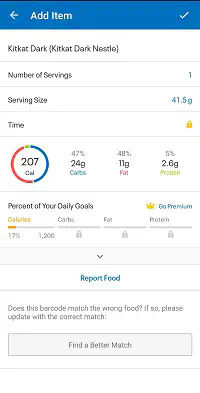
Просмотрите информацию и убедитесь, что описание товара в приложении соответствует тому, что вы едите. Также перепроверьте количество порций и размер порции. Вы можете изменить количество порций и размер порции, нажав на соответствующую строку и введя новое значение.
Если все выглядит правильно, нажмите на галочку в правом верхнем углу экрана, чтобы добавить блюдо в дневник питания.
Советы и рекомендации
Теперь, когда вы начали свой путь к здоровому образу жизни, ознакомьтесь с некоторыми советами и рекомендациями, которые помогут вам лучше использовать приложение:
Нужна ли вам камера заднего вида?
На самом деле, вы можете использовать приложение и без камеры заднего вида, просто вручную внося продукты в дневник. Но если вы хотите сэкономить время, используя сканер, вам понадобится телефон с камерой на задней панели. Функция сканера не работает, если камера направлена вперед (в режиме selfie).
Что делать, если вы случайно запретили разрешение камеры?
Сканеру необходимо ваше разрешение, чтобы приложение получило доступ к камере на вашем смартфоне или планшете. Если вы случайно нажали «Отказать», когда приложение запросило разрешение, есть простой способ изменить его:
Войдите в меню «Настройки» вашего устройства.
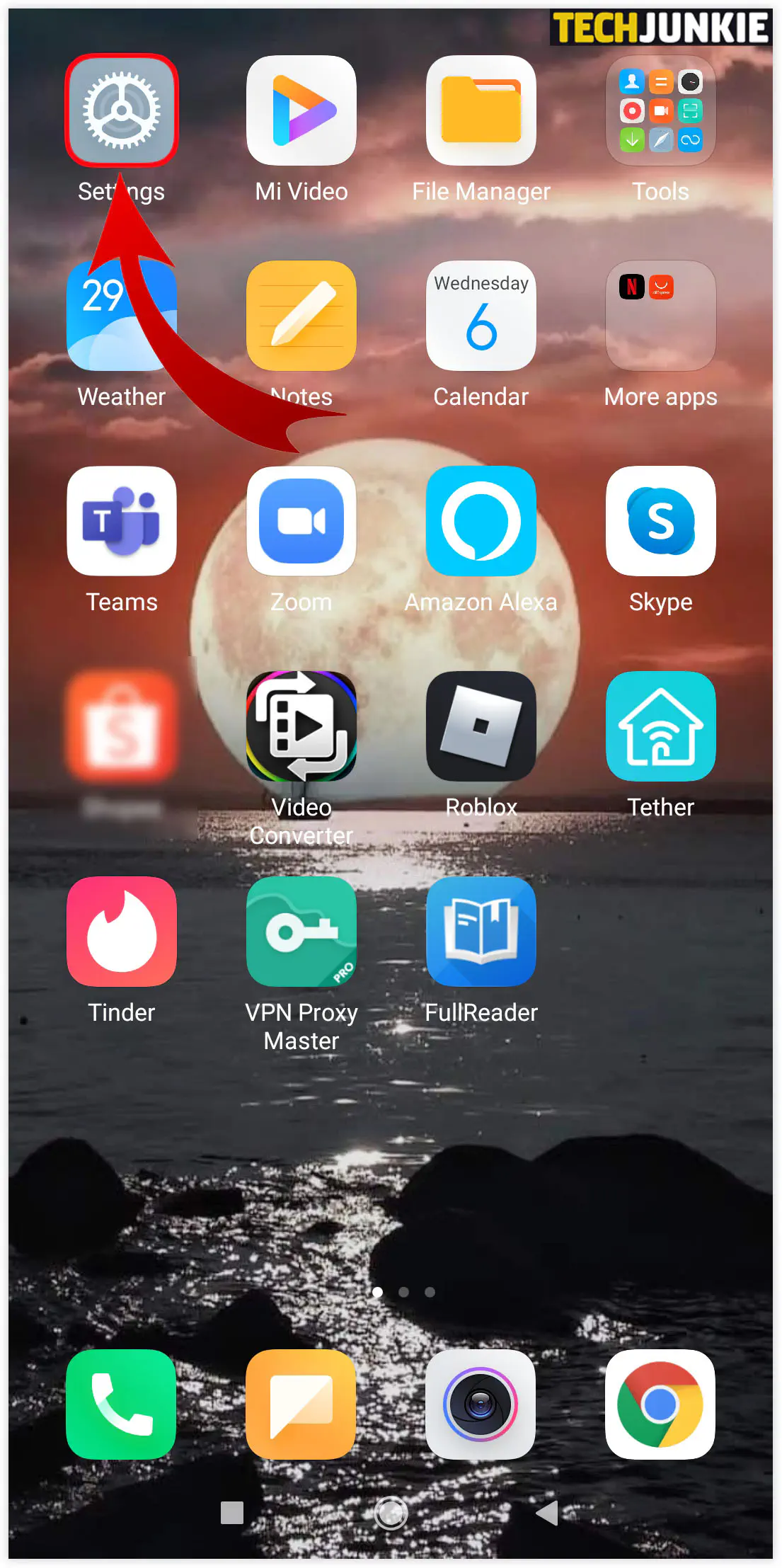
Прокрутите вниз и нажмите на раздел «Разрешения».»
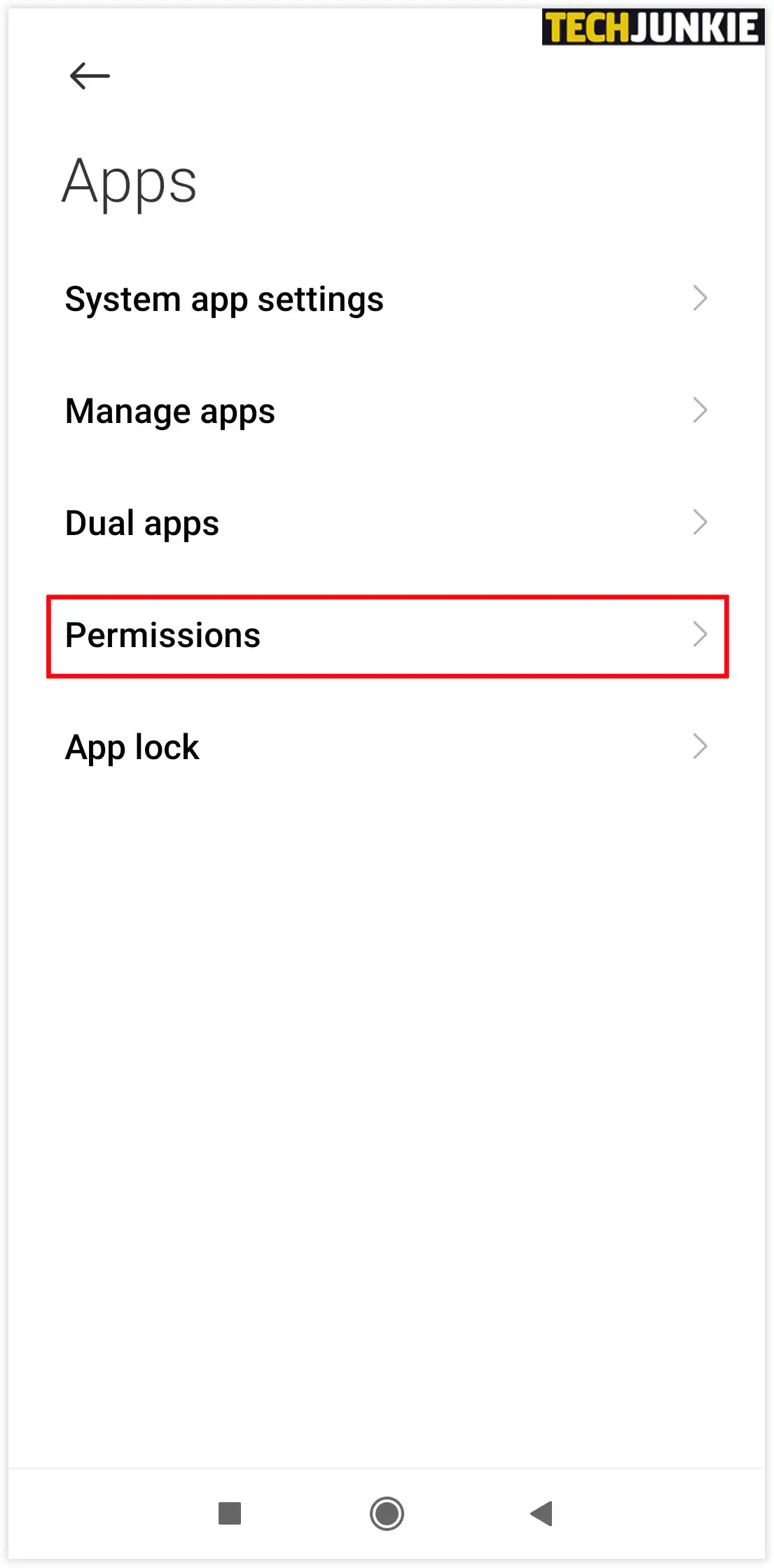
Разрешите приложению доступ к камере.
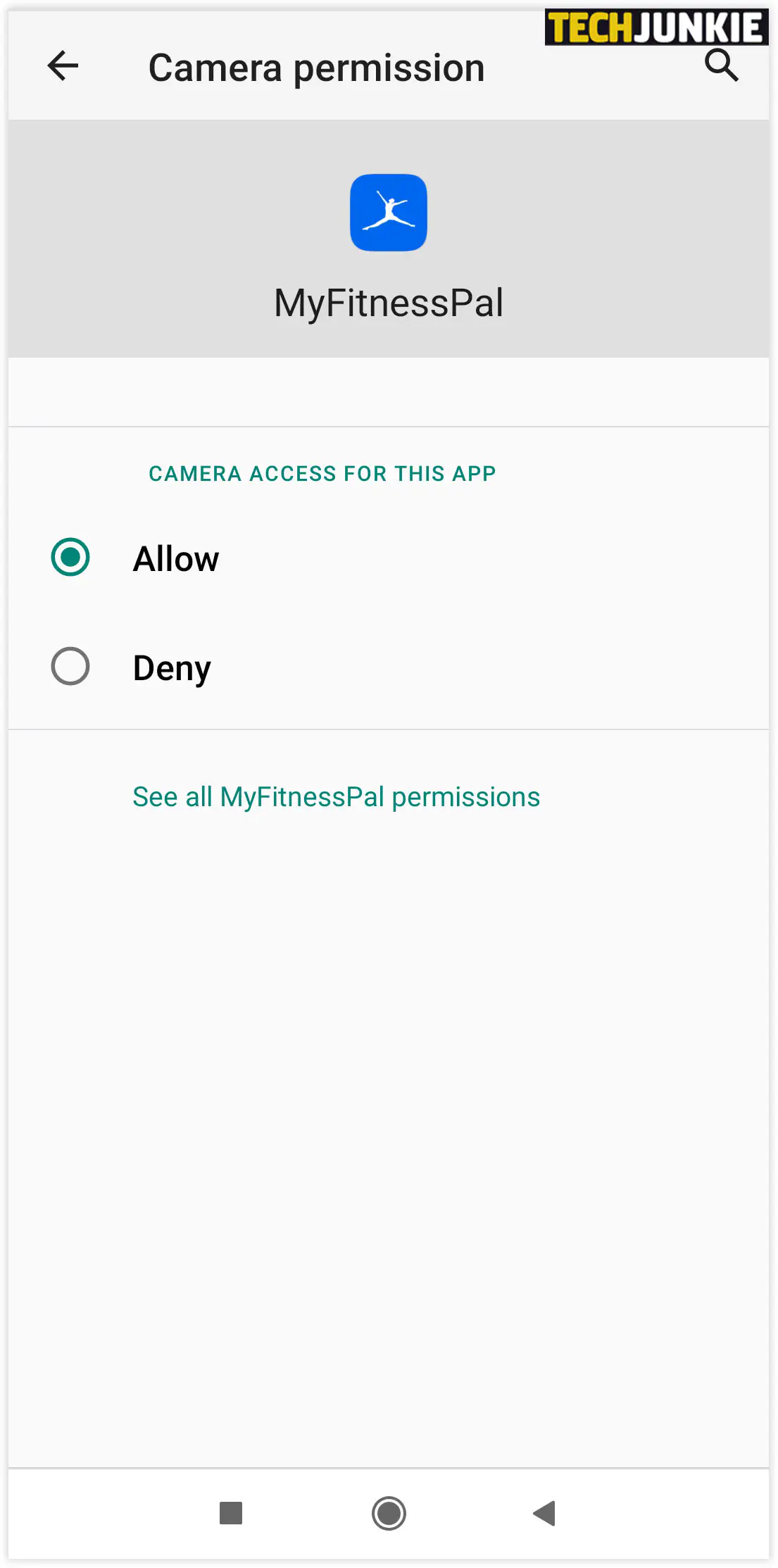
Возможно, вам придется сначала зайти в подменю «Приложения», прежде чем вы увидите раздел «Разрешения», но для каждого телефона он свой.
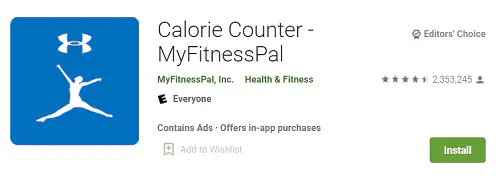
Что делать, если скан штрих-кода неверен?
Иногда компании повторно используют штрих-коды. Иногда вам могут попадаться товары со штрих-кодами, которые отображают продукты, отличные от тех, которые вы сканируете. Такое случается нечасто, но если это произошло, есть другое решение:
Если указанный товар неверен, нажмите на кнопку «Найти лучшее соответствие» в нижней части экрана. Отсюда вы можете вручную выполнить поиск продуктов или создать новую запись, связанную с этим штрих-кодом. Это изменит базу данных ассоциаций штрих-кодов для всех пользователей, поэтому будьте осторожны.
Кроме того, имейте в виду, что большинство штрих-кодов в базе данных относятся к продуктам США, поэтому если вы находитесь в другой стране, вы можете увидеть другую информацию.
Можно ли сузить результаты поиска?
База данных продуктов питания содержит много продуктов питания. Это может означать, что вам придется пролистать множество записей о продуктах питания, пока вы не найдете нужный продукт. Но если вы хотите сэкономить время, вы можете попробовать сузить поиск, добавив к продукту такие термины, как «сырой» или «приготовленный», чтобы улучшить результаты.
Например, яблоко может стать отличной закуской к обеду, но если поискать в базе данных слово «яблоко», результаты будут ошеломляющими. Вы увидите все: от яблочных закусок до десертов с яблоками.
Однако если вы введете в строку поиска «яблоко сырое», результаты поиска значительно сузятся и станут более понятными.
Последний совет
Иногда штрих-коды на упаковке продуктов или наклейках трудно прочитать. Может быть, он расположен в неудобном месте или печать штрих-кода выцвела, что делает его нечитаемым. Если ваш сканер с трудом считывает штрих-код, есть простое решение.
При сканировании кодов в приложении прямо под квадратом появляется текстовое поле. Когда вы не можете отсканировать штрих-код, введите вручную все номера штрих-кода в это поле. Вы получите те же результаты, что и при сканировании.
Каков ваш опыт использования функции сканера в приложении MyFitnessPal? Расскажите нам об этом в разделе комментариев ниже.